Kako pretvoriti JPG u PNG u programu Paint 3D: Windows PC
Miscelanea / / August 05, 2021
Prilagođeni ROM | CyanogenMod | Android aplikacije | Ažuriranje firmvera | MiUi | Sve dionice ROM | Lineage OS |
Paint 3D je sjajna ugrađena aplikacija za uređivanje 2D i trodimenzionalnih slika na Windows računalu. To je prošireni avatar dobrog starog Microsoft Painta. Korisničko sučelje programa Paint 3D prilično je jednostavno za korištenje. Aplikacija podržava nekoliko formata slika. Omogućuje nam uređivanje i pretvoriti JPG u PNG format i obrnuto. To je ono što ću pokazati u ovom vodiču.
Paint 3D koristim za većinu uređivanja slika za stvaranje svog sadržaja. Ponekad, da bih koristio minijature visoke kvalitete, moram uređivati JPG slike i pretvarati ih u PNG. To omogućuje da slika ima prisutnost bez gubitaka i manju veličinu. Možete čak i stvoriti prozirnu pozadinu ako pokušavate urediti logotip.

Rješavanje problema | Kako popraviti ako se Windows 10 Hotspot automatski isključi
Pretvorite JPG u PNG u programu Paint 3D
Postoji osnovni način spremanja slike iz JPG u PNG format.
- Uredite sliku u JPG formatu
- Kad ste spremni za spremanje slike, pritisnite Ctrl + Shift + S.
- zatim, kao što je prikazano na snimci zaslona, odaberite Spremi kaoTip da proširite padajući izbornik.

- Odaberi PNG [Kao što vidite spremam jpg datoteku pretvaranjem u PNG]
- Zatim kliknite Uštedjeti. Gotovo.
Spremite sliku kao PNG s prozirnom pozadinom
Recimo da želite stvoriti sliku i spremiti je u PNG format tako da je pozadina prozirna.
- Stvorio sam tekstualni sadržaj GetdroidTips na bijeloj pozadini platna u programu Paint 3D.
- Kada uređujete jpg sliku, ona ima boju pozadine. To je ono što moramo ukloniti i pretvoriti u PNG.
- Dakle, kada sliku želite učiniti prozirnom, kliknite na Platno u traci izbornika
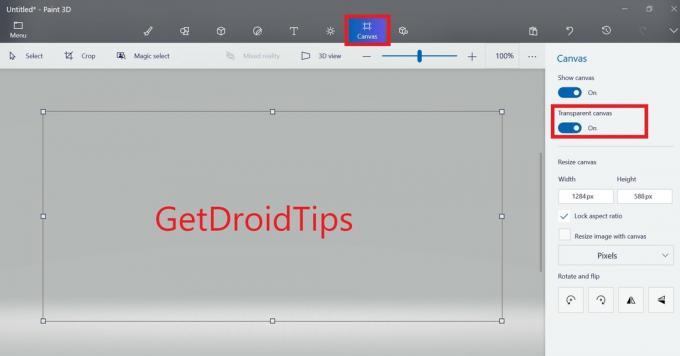
- S desne strane bit će opcija, Prozirno platno. Omogućite ga [slijedite snimku zaslona]
- Sada pritisnite Ctrl + Shift + S za pokretanje Spremi kao dijaloški okvir. Unesite naziv datoteke i osigurajte spremi kao vrstu postavljen je na PNG.
U drugom slučaju, ako slika koju želite spremiti u PNG ima pozadinsku sliku koja nije obična, tada morate čarobnim alatom ukloniti dio pozadine koji vam nije potreban. Tada samo omogućite prozirno platno kao što smo to učinili gore. Na kraju, spremite sliku s PNG nastavkom putem Spremi kao.
Dakle, ovo su najjednostavnije metode koje možete koristiti za pretvaranje slike iz JPG u PNG format. Nadam se da je vodič bio koristan.
Pročitajte dalje,
- Kako popraviti zaslon za ispis koji ne radi na računalu sa sustavom Windows 10
- Kako pregledati Samsung Notes na Windows PC / Laptop



